자주 전화하는 사람에게 매번 연락처를 찾아 들어가서 전화 거는 것, 참 번거로우시죠?
저도 아이들한테 자주 전화하는데 연락처 찾느라 시간이 많이 걸려서 답답했어요.
그런데 갤럭시에는 자주 전화하는 사람을 홈 화면에 바로 추가할 수 있는 기능이 있다는 걸 아셨나요? 한 번 설정해두면 홈 화면에서 터치 한 번만으로 바로 전화를 걸 수 있어요.
이 글을 끝까지 읽으시면 마지막에 연락처 관리가 더욱 편해지는 추가 꿀팁도 알려드릴게요!
이런 분들께 도움이 될 거예요!
- 자주 전화하는 가족이나 친구가 있는 분
- 연락처 찾는 시간을 줄이고 싶은 분
- 갤럭시 기능을 더 편리하게 활용하고 싶은 분
시작하기 전에 알아두면 좋은 정보
갤럭시에서 연락처를 홈 화면에 추가하는 기능을 사용하기 전에, 몇 가지 유용한 정보를 알려드릴게요.
위젯 기능이란?
위젯은 홈 화면에서 바로 사용할 수 있는 간편 기능이에요. 날씨, 시계, 메모 등을 홈 화면에 바로 표시할 수 있고, 연락처도 이 위젯 형태로 추가할 수 있답니다.
연락처 위젯은 단순히 정보를 보여주는 것뿐만 아니라 바로 전화를 걸 수 있는 기능까지 제공하는 똑똑한 기능이에요.
홈 화면 공간 확인하기
연락처 위젯을 추가하려면 홈 화면에 빈 공간이 필요해요. 만약 홈 화면이 앱으로 꽉 차있다면, 먼저 일부 앱을 다른 페이지로 옮기거나 폴더로 정리해주세요. 또는 홈 화면을 우측으로 밀어서 새로운 페이지를 만들어 그곳에 위젯을 추가하는 방법도 있어요.
자주 사용하는 연락처 미리 정하기
어떤 연락처를 홈 화면에 추가할지 미리 생각해두시면 작업이 더 수월해요. 가족, 친구, 병원 등 자주 전화하는 순서대로 정해보세요.
그럼 이제 본격적으로 연락처를 홈 화면에 추가하는 방법을 알아볼게요!
방법 1: 홈 화면에서 빈 공간 길게 누르기
먼저 홈 화면에서 아무 앱도 없는 빈 공간을 찾아서 손가락을 올려놓고 길게 눌러야 해요.
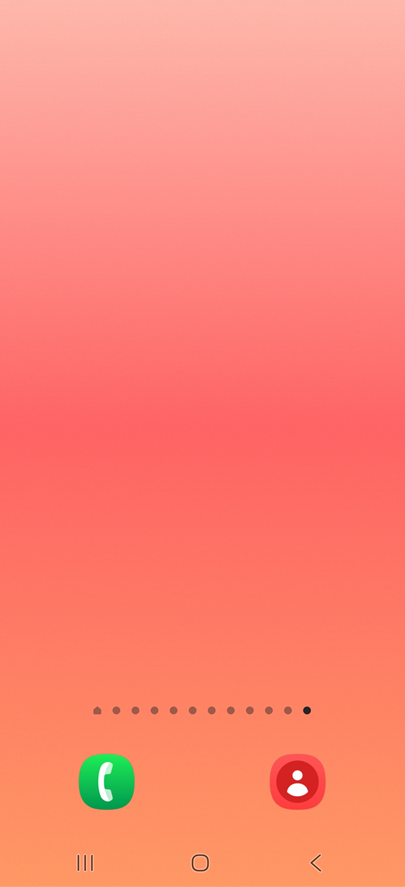
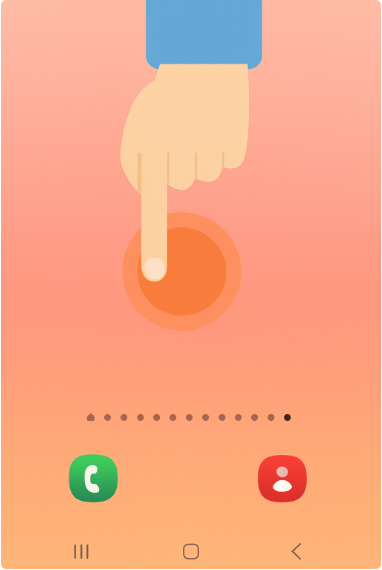
홈 화면의 빈 공간을 손가락으로 길게 눌러주세요.
홈 화면에서 앱 아이콘이 없는 빈 공간을 찾아보세요. 빈 공간을 손가락으로 2-3초 정도 길게 눌러주시면 새로운 메뉴가 나타날 거예요.
만약 빈 공간이 없다면 앱 하나를 다른 페이지로 옮기거나, 비슷한 앱들을 폴더로 묶어서 공간을 만들어주세요.
방법 2: 하단 메뉴에서 '위젯' 선택하기
빈 공간을 길게 누르면 화면 하단에 여러 메뉴가 나타나요. 여기서 '위젯'을 찾아 선택해주세요.
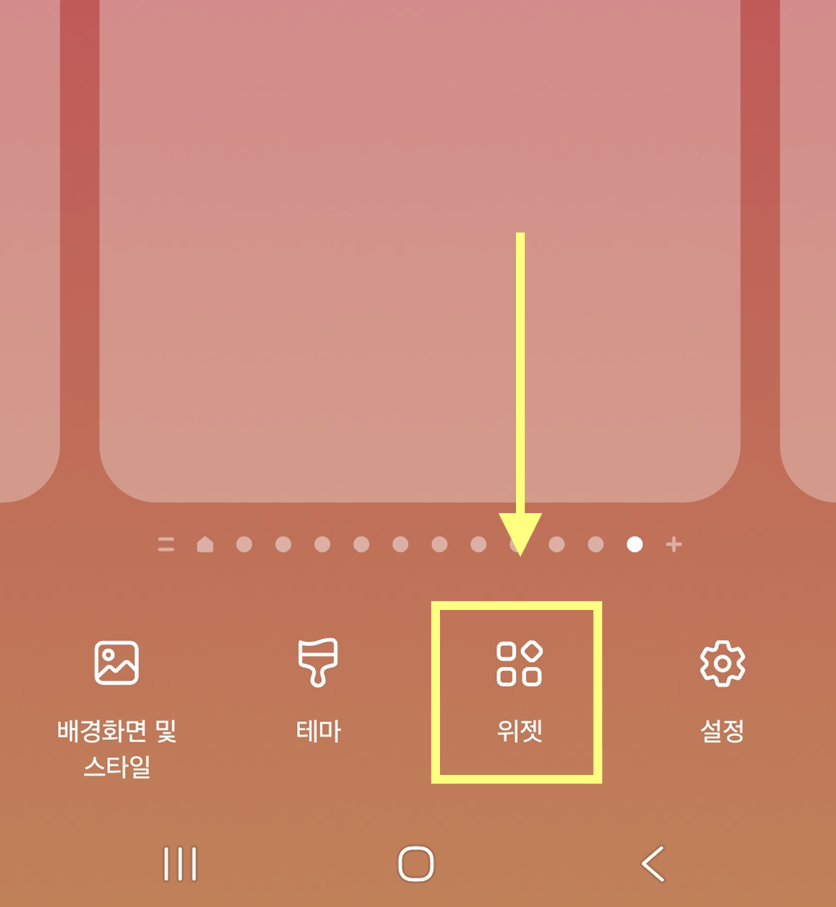
화면 하단에 나타난 메뉴 중에서 '위젯'을 선택해주세요.
하단에 '배경화면 및 스타일', '테마', '위젯', '설정' 등의 메뉴가 보일 거예요. 이 중에서 네모 모양 아이콘의 '위젯'을 눌러주세요.
방법 3: 위젯 목록에서 '연락처' 찾기
위젯 메뉴에 들어가면 다양한 위젯들이 보여요. 여기서 연락처 위젯을 찾아야 해요.
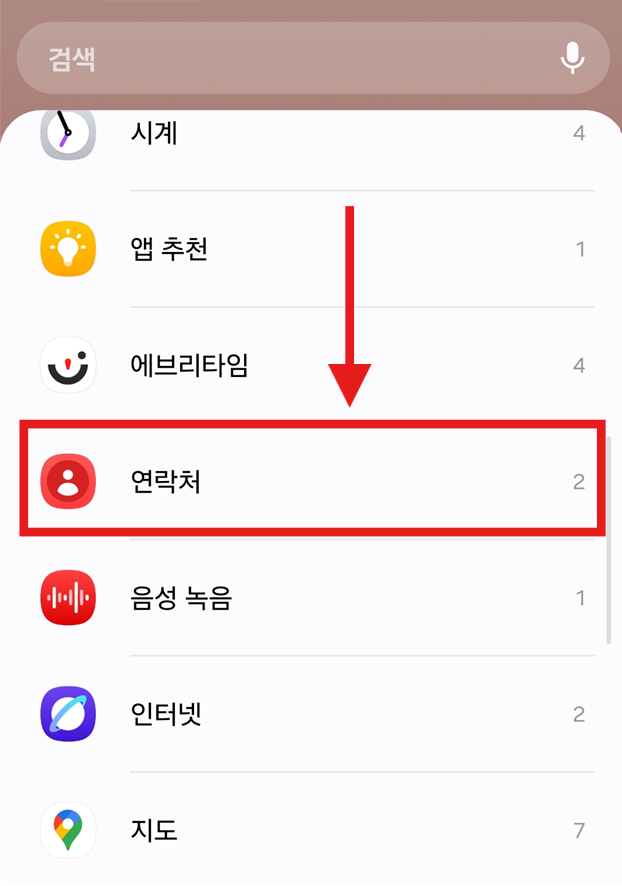
위젯 목록을 스크롤해서 '연락처' 위젯을 찾아주세요.
여러 위젯이 나열되어 있는 화면에서 '연락처'를 찾아보세요. 아이콘의 색상은 사용 중인 테마나 설정에 따라 다를 수 있으니 '연락처'라는 글자를 확인해서 찾으시면 됩니다.
목록이 길어서 찾기 어렵다면 위아래로 스크롤해가며 천천히 찾아보세요.
방법 4: 연락처 위젯에서 '전화 걸기' 옵션 선택
연락처 위젯을 찾았다면, 이제 어떤 형태의 연락처 위젯을 사용할지 선택해야 해요.
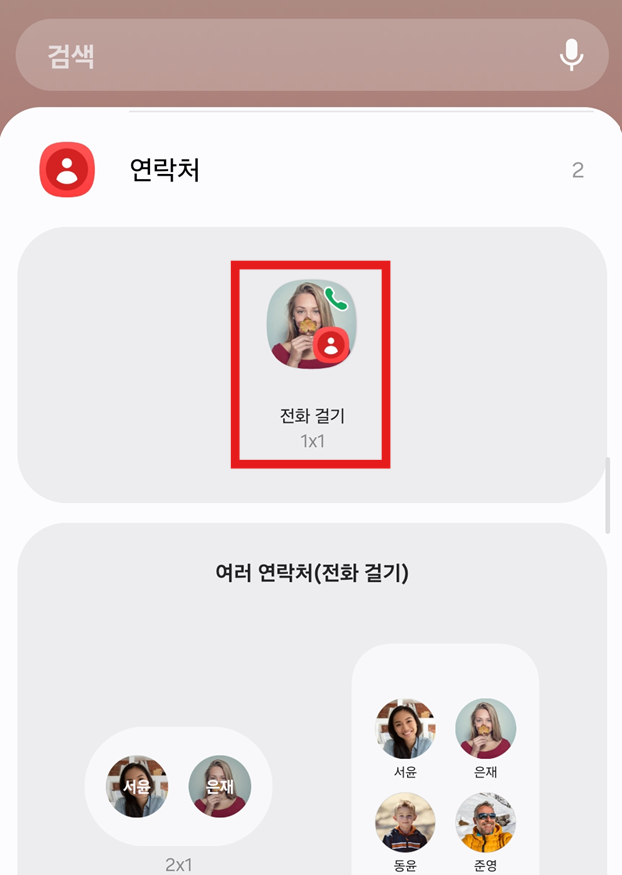
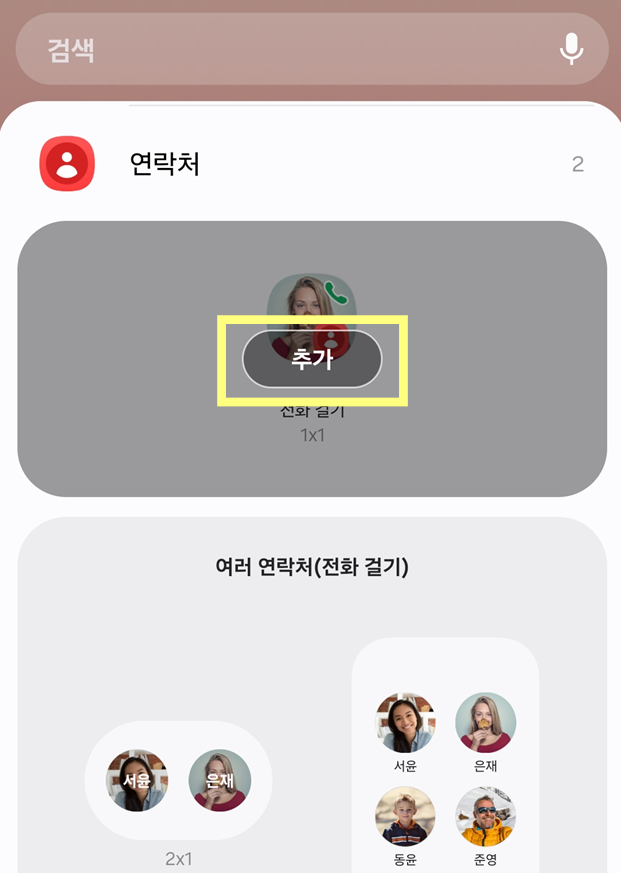
연락처 위젯에서 '전화 걸기' 형태를 선택하고 '추가' 버튼을 눌러주세요.
연락처 위젯에는 여러 가지 형태가 있어요. 우리는 바로 전화를 걸 수 있는 '전화 걸기' 옵션을 선택해주세요.
선택한 후에는 화면에 나타나는 '추가' 또는 '확인' 버튼을 눌러서 다음 단계로 넘어가세요.
방법 5: 즐겨찾기할 연락처 선택하기
이제 홈 화면에 추가할 연락처를 선택할 차례예요. 자주 전화하는 사람을 골라보세요.
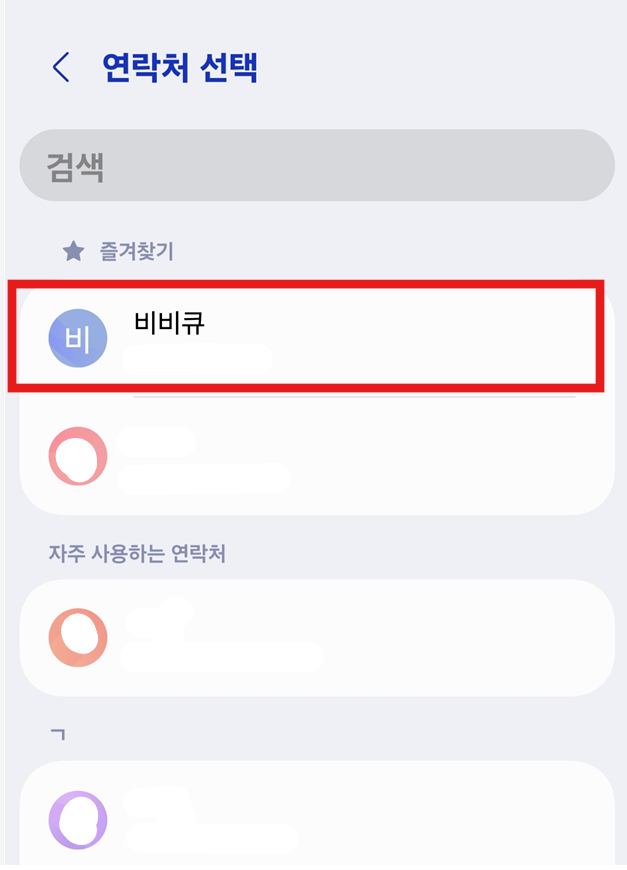
연락처 목록에서 홈 화면에 추가하고 싶은 사람을 선택해주세요.
연락처 목록이 나타나면 홈 화면에 추가하고 싶은 사람을 찾아서 선택하세요.
목록에 많은 사람이 있다면 상단의 검색창을 이용해서 이름을 입력하면 더 빠르게 찾을 수 있어요.
방법 6: 홈 화면에 연락처 바로가기 완성
연락처를 선택하면 자동으로 홈 화면에 해당 연락처의 바로가기가 생성돼요.
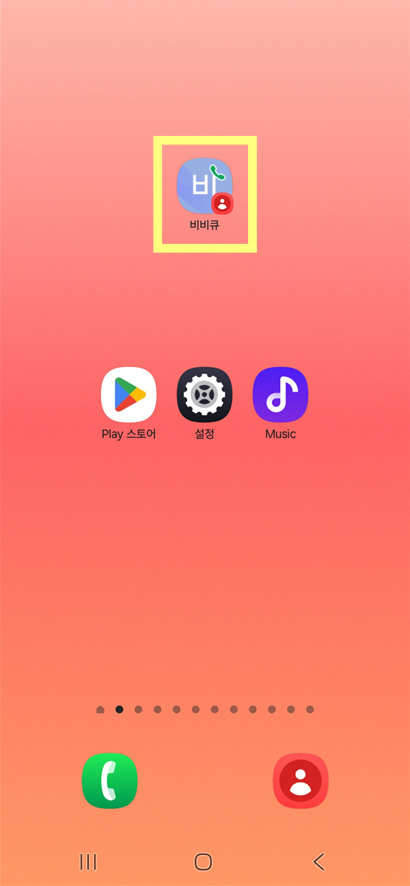
홈 화면에 연락처 바로가기가 생성된 것을 확인하세요.
선택한 연락처가 홈 화면에 작은 아이콘 형태로 추가된 것을 볼 수 있어요. 이제 이 아이콘을 한 번만 누르면 바로 전화가 걸립니다!
연락처 바로가기는 다른 앱처럼 홈 화면에서 원하는 위치로 이동시킬 수도 있어요.
자주 묻는 질문
Q: 홈 화면에 연락처를 여러 개 추가할 수 있나요?
A: 네, 가능해요! 같은 방법으로 여러 명의 연락처를 홈 화면에 추가할 수 있습니다. 다만 홈 화면 공간을 고려해서 정말 자주 전화하는 사람들만 추가하는 것이 좋아요. 연락처 위젯은 부재중 전화나 메시지 알림도 함께 표시해주는 기능도 있답니다.
Q: 추가한 연락처 바로가기를 삭제하고 싶어요.
A: 홈 화면에서 해당 연락처 바로가기를 길게 누르면 삭제 옵션이 나타나요. '제거' 또는 '삭제'를 선택하면 홈 화면에서 제거됩니다.
Q: 연락처 바로가기가 잘 안 보여요.
A: 연락처 바로가기의 크기나 위치를 조절할 수 있어요. 바로가기를 길게 누르고 드래그하면 위치를 옮길 수 있고, 크기 조절이 가능한 위젯의 경우 모서리를 드래그하면 크기를 조절할 수 있답니다. 참고로 위젯의 크기 조절과 일반 앱 아이콘의 크기 조절은 서로 다른 방식이에요.
이것만은 꼭 기억하세요!
- 홈 화면에 공간이 필요하니 미리 정리해두세요
- 정말 자주 전화하는 사람만 추가하는 것이 효율적이에요
- 연락처 바로가기는 언제든지 추가하거나 삭제할 수 있어요
- 위젯 기능은 연락처뿐만 아니라 다른 앱에서도 활용할 수 있어요
마지막 꿀팁! 연락처 관리 더 쉽게 하기
여기까지 읽어주셔서 감사해요! 약속한 대로 연락처 관리를 더욱 편리하게 만드는 추가 팁을 알려드릴게요.
그룹별 연락처 정리하기
연락처 앱에서 가족, 친구, 업무 등으로 그룹을 만들어 연락처를 분류해두면 나중에 찾기가 훨씬 쉬워져요. 연락처 앱을 열고 왼쪽 상단의 메뉴 버튼(三 모양)을 누른 다음 '그룹 관리'에서 설정할 수 있어요. 안드로이드 버전이나 UI에 따라 경로가 조금씩 다를 수 있으니 참고하세요.
자주 사용하는 연락처는 즐겨찾기 등록
홈 화면 외에도 연락처 앱 내에서 자주 전화하는 사람을 즐겨찾기로 등록해두면 더 빠르게 찾을 수 있어요. 연락처 상세 정보에서 별표 모양을 누르면 즐겨찾기에 추가됩니다.
음성 명령으로 전화 걸기
"하이 빅스비, 엄마한테 전화해줘"라고 말하면 음성으로도 전화를 걸 수 있어요. 홈 화면 바로가기와 함께 사용하면 더욱 편리하답니다. 다만 이 기능을 사용하려면 먼저 설정 → 유용한 기능 → 빅스비에서 음성 호출 기능을 활성화하고 목소리를 등록해야 해요.
이제 자주 전화하는 사람에게 훨씬 더 빠르고 쉽게 연락할 수 있게 되셨어요. 특히 응급 상황이 생겼을 때나 급하게 연락해야 할 때 정말 유용한 기능이니 꼭 활용해보세요!
'스마트폰 활용법' 카테고리의 다른 글
| 휴대폰 화면에 시계 표시하기 | 날짜·날씨 같이 띄우기 (0) | 2025.09.17 |
|---|---|
| 갤럭시 시간 설정, 휴대폰 시간이 안 맞을 때 해결법 (0) | 2025.09.17 |
| 갤럭시 잠금화면 시계 설정, 화면이 꺼져도 시간 보이게 (0) | 2025.09.17 |
| 겔럭시 휴대폰 바탕화면 메모장 만들기 – 한 번에 메모 확인하는 똑똑한 방법 (0) | 2025.09.17 |
| 제미나이 앱 설치 방법 | 안드로이드·갤럭시 한 번에 다운로드 (0) | 2025.09.16 |
| 삼성폰 두 나라 시간 동시에 확인하는 방법 (듀얼시계) (0) | 2025.09.16 |
| 휴대폰 달력 위젯 사라졌을 때, 다시 추가하는 방법 (0) | 2025.09.16 |
| 핸드폰 배경화면 시계 표시 – 갤럭시 초간단 설정법 (0) | 2025.09.15 |


댓글